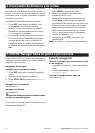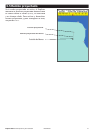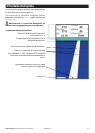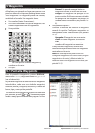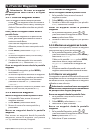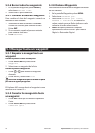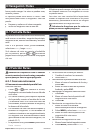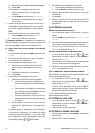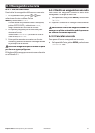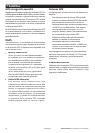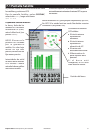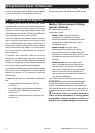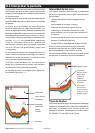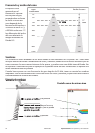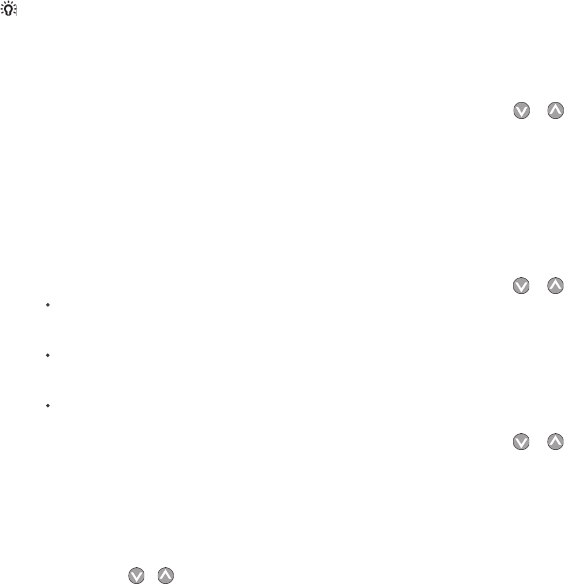
Explorer 660
Manual operativo y de instalación
28
Northstar
iii Mover el cursor hasta el lugar del waypoint.
iv Pulsar
ENT
.
7 Para eliminar un waypoint de una ruta:
i Mover el cursor hacia el waypoint a
eliminar.
ii Pulsar
MENU
y seleccionar
eliminar
.
Se elimina el waypoint de la ruta, pero
no se borra.
8 Repetir este proceso hasta que la ruta haya
terminado. Comprobar que la ruta no pase
por tierra o aguas peligrosas. Luego pulsar
ESC.
Para borrar la ruta que se está creando:
i Pulsar
MENU
y seleccionar
Borrar
.
ii Seleccionar
Si
para confi rmar.
Si para confi rmar.Si
Nuestro consejo:
Nuestro consejo:
El calculador de distancia y
rumbo también se puede usar para introducir un
rumbo y guardarlo como ruta (ver párrafo 3-3).
B. Crear una ruta nueva desde la pantalla
Rutas.
1 En la pantalla rutas, pulsar
MENU
y seleccionar
Crear
.
2 Se muestra una ruta nueva, con un nombre
por defecto y sin waypoints.
3 Para cambiar el nombre de la ruta:
i Seleccionar el nombre de la ruta en la
parte superior de la pantalla y pulsar
ENT.
ii Cambiar el nombre si es necesario.
iii Pulsar
ENT
.
4 Para insertar un waypoint en la ruta:
i Seleccionar la posición del waypoint:
Para insertar el primer waypoint en
una ruta nueva, seleccionar Bordada
1.
Para insertar un waypoint al fi nal de la
ruta, seleccionar la bordada sin usar al
fi nal de la lista de waypoints.
Alternativamente, seleccionar el
waypoint posterior al waypoint nuevo
a insertar.
ii Pulsar
ENT.
Aparecerá una lista de
waypoints. Seleccionar el waypoint a
usar.
A medida que los waypoints son insertados,
se muestra la distancia y el rumbo de cada
bordada automáticamente. Si la ruta tiene
más waypoints de los que puedan caber en
la pantalla, pulsar
o
para verlos.
5 Para eliminar un waypoint de la ruta:
i Seleccionar el waypoint a eliminar.
ii Pulsar
MENU
y seleccionar
Eliminar.
6 Repetir este proceso hasta que la ruta haya
terminado.
7 Pulsar
ESC
.
8 Mostrar la ruta en la carta (ver párrafo 6-2-3)
y comprobar que no pase por tierra o aguas
peligrosas.
6-2-2 Editar una ruta
Editar una ruta desde la carta
1 En la pantalla Rutas, seleccionar la ruta a
editar.
Pulsar
MENU
y seleccionar
Editar en
carta
.
2 Se muestra la ruta seleccionada en la carta, con
un círculo alrededor del primer waypoint.
3 Editar la ruta como descrito en la sección
6-2-1 A, empezando en 4.
Editar una ruta desde la pantalla Rutas
1 En la pantalla Rutas, pulsar
o
para
seleccionar la ruta a editar. Pulsar
MENU
y
seleccionar
Editar.
2 Se muestra la ruta seleccionada: el nombre de
la ruta y una lista de los waypoints.
3 Editar la ruta como se describe en la sección
6-2-1 B, empezando por 3.
6-2-3 Mostrar una ruta en la carta
Esta función, muestra la ruta seleccionada en el
centro de la pantalla carta.
1 En la pantalla rutas, pulsar
o
para
seleccionar la ruta deseada. Pulsar
MENU
y
seleccionar
Mostrar
.
O bien, en la pantalla Carta, pulsar MENU,
seleccionar Buscar, luego seleccionar Ruta.
Seleccionar una ruta de la lista.
2 El Explorer 660 muestra la ruta
seleccionada en la carta.
6-2-4 Borrar una ruta
1 En la pantalla rutas, pulsar
o
para
seleccionar la ruta a borrar. Pulsar
MENU
y
seleccionar
Borrar.
2 Seleccionar
Si
para confi rmar.
6-2-5 Borrar todas las rutas
1 En la pantalla rutas, pulsar
MENU
y seleccionar
Borrar todo.
2 Seleccionar
Si
para confi rmar
Si para confi rmarSi